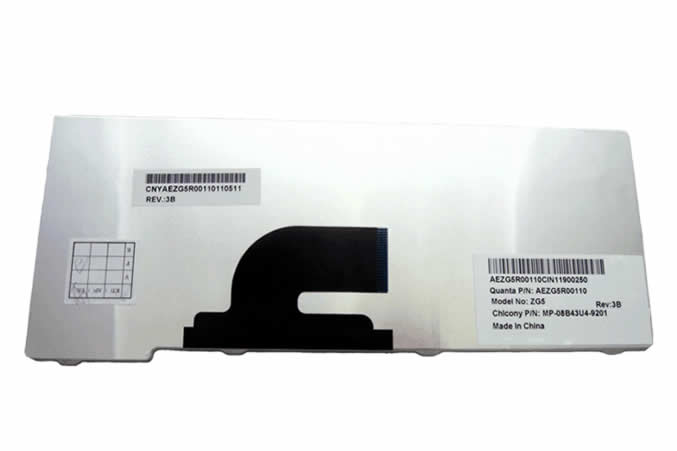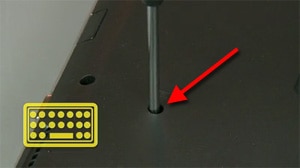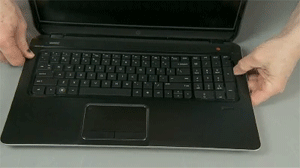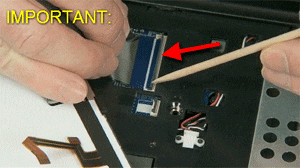Eh oui un ordinateur portable comme beaucoup de choses, ça s’entretient. Alors, pourquoi ne pas profiter du printemps pour un petit nettoyage avant les grandes chaleurs de l’été. L’entretien de votre ordinateur portable vous garantit d’améliorer sa longévité tout en maintenant son niveau de performance.
Pourquoi entretenir son PC portable ? Une baisse de performance dans les usages intensifs (jeux) ou une machine de plus en plus bruyante sont parmi les symptômes qui ne laissent planer aucun doute : l’entretien s’impose
Vous pouvez le faire de manière préventive afin de maintenir le niveau de performance. Vous pouvez aussi attendre les problèmes, mais on vous le déconseille.
Un processeur, ça chauffe et pour garantir un fonctionnant optimal, celui-ci a besoin d’être maintenu en dessous d’une température critique. Au-delà de certaines valeurs propres à chaque processeur, la fréquence du CPU diminue pour abaisser sa température et éviter la destruction. Il est donc nécessaire d’évacuer en permanence la chaleur produite.
Pour faire simple, la pâte thermique permet d’optimiser l’échange de chaleur entre le dessus du processeur et le radiateur (dissipateur, heatsink en anglais). Car, contrairement à ce que nos yeux nous font croire, la surface de contact de ces matériaux n’est pas lisse. Ainsi, si l’on regarde au microscope électronique, on s’aperçoit que les deux surfaces présentent de micro stries et irrégularités. De l’air est emprisonné et gêne le transfert de chaleur. La pâte thermique a donc pour objectif de venir créer une liaison parfaite entre les deux surfaces
Vous avez besoin de remplacer la pâte thermique de votre CPU ou GPU car elle a tout simplement séché, ou bien vous installez un nouveau processeur, cette pâte thermique a fait ces preuves et permettra de faire contact facilement avec votre ventilateur et radiateur
https://ventilaptop.com/outils-entretien/1400045-pate-thermique-argent-30gr.html
pâte thermique